
こんにちわ!こんばんわ!モビカメ(@mobicamenet)です!
前回は、開封しスペックなどの説明をしてきましたが、今回は実際に使ってみたレビューを行っていきますね。しかし使えば使うほど、この価格でこれだけの機能性と操作性を持っていることには驚きました。普段使っている THETA や insta360one と大きく変わらず使えることにこれからの発展が楽しみなポテンシャルを持った360度カメラだと感じます。
今回紹介している Andoer A360II を販売している TOMTOP さんからMobiCame読者向けにクーポンを頂きました。ぜひ最後までごらんください。
参考:THETA風スティックタイプの360度カメラレビュー!Andoer A360II 開封編
Andoer A360II の撮影方法に関して
撮影方法は、2パターンあります。
Andoer A360II 本体のみでシャッターをきり撮影する方法、専用アプリをインストールしたスマートフォンやタブレット等を使いWiFi接続して遠隔でシャッターをきる方法です。Andoer A360II 本体には、液晶画面などがないので細かな設定は、専用アプリを使って行うことになります。
Andoer A360II 本体での撮影方法

静止画モードの状態
Andoer A360II 本体の電源を起動するとまずは上記の様にカメラマークが点灯している状態になります。右サイド一番下にある静止画動画切り替えボタンを押すことで、ビデオマークへ点灯が変わり動画撮影モードとなります。あとは、静止画の場合は、写真上部の丸いボタンを押すことによって静止画撮影や動画撮影(開始と終了でそれぞれ1回ずつ押す)を行うことができます。
Andoer A360II でスマートフォンやタブレットを使っての撮影方法
まずは専用アプリである 『 IDV720 』をスマートフォンやタブレットにインストールします。
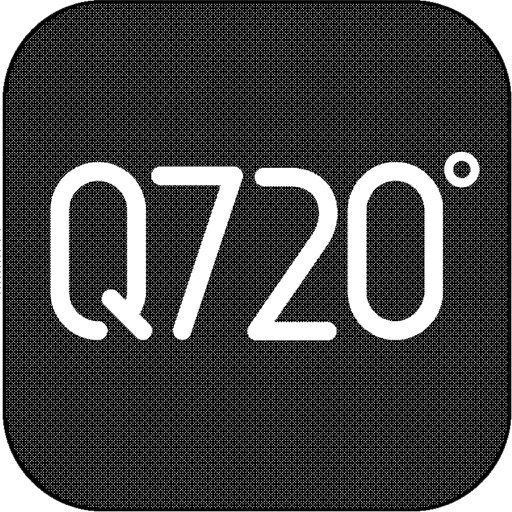
次に、専用アプリをインストールしたスマートフォンもしくは、タブレットとAndoer A360II 本体をWiFiで接続します。接続時にパスワードを求められますので『88888888』(8を8個)となるので入力すれば接続が完了となります。
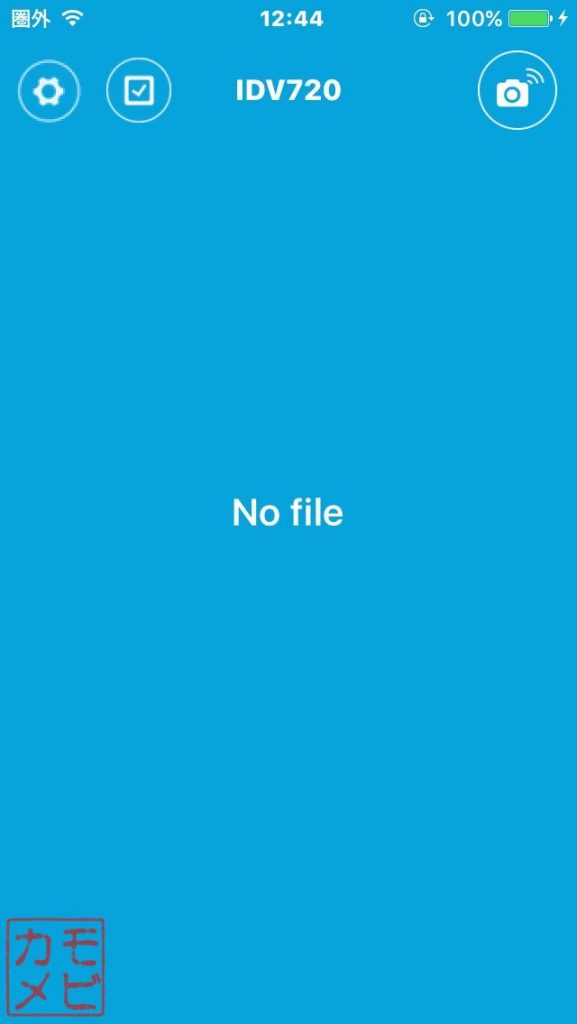
IDV720 アプリ起動
Andoer A360II とWiFi接続が完了しましたら先程インストールしたアプリを起動させます。アプリを起動させると上記の様な画面になります。画面右上にあるカメラマークのボタンを押すことによってリモート操作が可能になります。
アプリの操作手順一覧
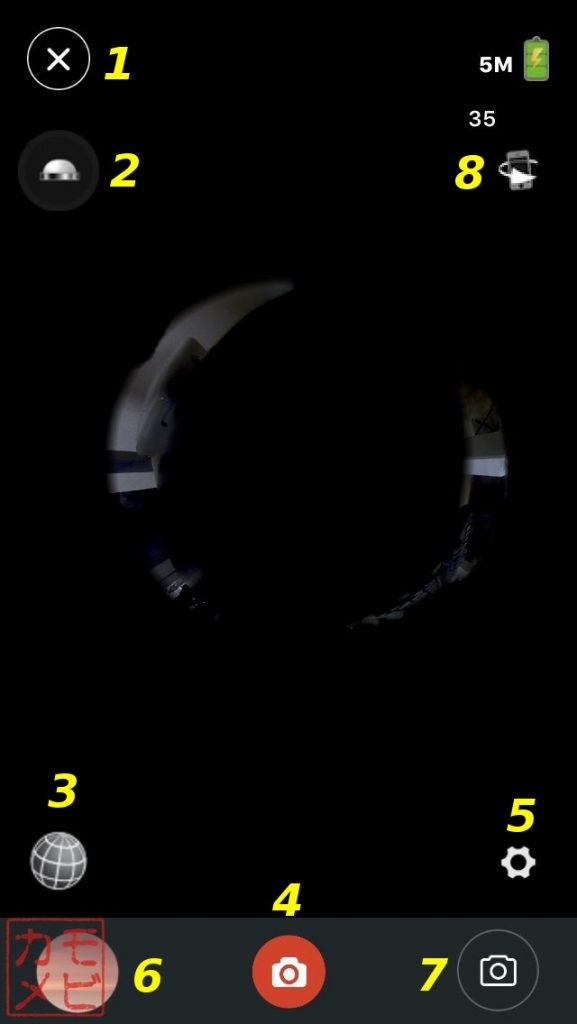
Andoe A360Ilアプリを使って操作
1:リモート操作切断
2:反転
3:視点の切り替え
4:シャッターボタン
5:設定ボタン
6:撮影データ閲覧
7:モードの変更(静止画と動画)
8:ジャイロモード(スマホを傾けると画面が動きます)
撮影設定項目の説明
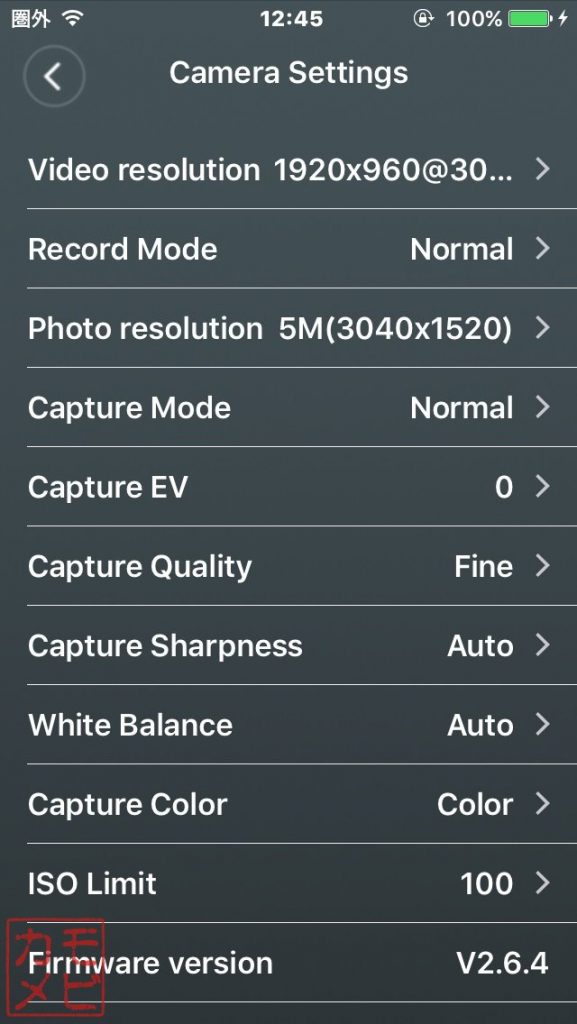
Andoe A360II撮影設定画面
ビデオ解像度: 1920×960 30fps / 1472×736 60fps / 1472×736 30fps 960×480 30fps
録音モード:ノーマル / ループ録音(1,3,5,10分)/ スローモーション撮影 / タイムラス(1,2,3,5,10秒)
写真の解像度: 5M(3040×1520)/ 2M(1920×960)
キャプチャモード:タイマー撮影 / ループキャプチャ / キャプチャシーケンス(バーストショット)
露出設定: 露出値+2〜-2
キャプチャ品質:ファイン、ノーマル、エコノミー
シャープネスの取り込み:オート、ハード、ノーマル、ソフト
ホワイトバランス:昼光/曇り/白熱電球/白色蛍光灯
キャプチャカラー:カラー/白黒
ISO制限:オート/800/400/200/100
360度カメラは撮影時アドバイス!

設定や撮影方法がわかったところで次は実践ですね!
本体のみで撮影する時はカメラを体の前に出す感じで手を伸ばして撮影したり、手を上げて頭上で撮影したりと様々な角度から撮影することで楽しめました。
リモート撮影する場合は、上記の写真の様にモバイル三脚や自撮り棒等を使うと高くから撮影できたり届かない位置からの撮影、カメラから離れて景色のみ撮影等が可能です。
Andoer A360II 撮影サンプル
静止画サンプル1
Andoer A360II 撮影 – Spherical Image – RICOH THETA
静止画サンプル2
Andoer A360II 撮影 モノクロ – Spherical Image – RICOH THETA
静止画サンプル3
Andoer A360II 撮影 – Spherical Image – RICOH THETA
静止画サンプル4
Andoer A360II 鉄橋下 – Spherical Image – RICOH THETA
動画サンプル1
動画サンプル2
動画サンプル3
Andoer A360II の総評

正直使い始めるまではここまで使いやすくて使えるカメラだと感じていませんでした。今まで様々な360度カメラを使用してきましたが、この価格帯のカメラは正直使いにくいという印象があったからです。
しかし、Andoer A360II に関しては操作性はTHETA並の感じがしました。画質に関しては価格相当という感じですが設定次第では価格以上のクオリティを出せるのではないかと感じています。
もし360度カメラをこれから購入検討されている方にはオススメの商品です!
購入前にここを聞きたいなど質問がありましたらご連絡ください。可能な限り返答させていただきます。
MobiCame読者限定割引クーポン
TOMTOPで今回紹介した Andoer A360II を購入する際に下記クーポンナンバーを入れると表示価格から8%割引で購入できます!2017年12月31日までの限定クーポンとなりますのでご利用の際は、ご注意下さい。
クーポンナンバー: KMRJP8





